
أسلوب تحميل الورق الأساسي
يصف هذا القسم الطريقة العامة لتحميل الورق المستخدم عادةً كورق عادي أو ورق مُعاد تدويره. قم بتحميل أنواع أو أحجام الورق المستخدمة بصورة متكررة في درج الورق. إذا كنت تريد استخدام الورق الذي لا يتم تحميله داخل درج الورق، فقم بتحميل الورق في الدرج متعدد الأغراض.

|
|
بالنسبة لوحدة Paper Feeder PF-Lالاختيارية، اتبع الإجراء الموضح في تحميل الورق في درج الورق.
قد تختلف أحجام الورق لدرج الورق بالوحدة الرئيسية ووحدة Paper Feeder PF-Lالاختيارية. للمزيد من المعلومات، راجع الورق المتوفر.
في حالة وجود تعليمات على عبوة الورق بخصوص جانب الورق الذي يجب تحميله، فاتبع هذه التعليمات.
قد يتشابك الورق أو ينحشر أثناء التغذية، ويتوقف هذا على سطح الورق المقطوع. ويؤدي تغيير اتجاه الورق وتحميله مرة أخرى إلى التقليل من تأثير السطح المقطوع.
إذا نفد الورق وتوقفت الطباعة، فحمل رزمة ورق جديدة. تبدأ الطباعة مجددًا بعد تحميل رزمة الورق الجديدة.
|
تحميل الورق في درج الورق
اتجاه الورق وضبط طول درج الورق
تمت الإشارة إلى أحجام الورق الذي يمكن تحميله، واتجاهه الصحيح أدناه. بالنسبة لدرج الورق بالوحدة الرئيسية، من المهم ضبط طول درج الورق وفقًا للورق المراد تحميله.
|
الاتجاه
|
الورق
|
طول الوحدة الرئيسية
لدرج الورق |

(الاتجاه الطولي)
|
A4 (طولي)، B5 (طولي)، A5 (طولي)، A6، B6
|
بحاجة للتمديد.*1
|
|
Ledger، Legal، Letter (طولي)، Statement، Executive (طولي)
|
||
|
Oficio، Ecuador-Oficio، Brazil-Oficio، Mexico-Oficio، Argentina-Oficio، Argentina-Letter (طولي)، Government-Letter (طولي)، Government-Legal، Australia-Foolscap، Foolscap/Folio، F4A، Indian-Legal
|
||
|
8K، 16K (طولي)، مخصص (طولي)*2، Free (طولي)*2
|
||

(الاتجاه العرضي)
|
A4 (عرضي)، B5 (عرضي)، A5 (عرضي)
|
بحاجة للتقصير.
|
|
Letter (عرضي)، Executive (عرضي)
|
||
|
Argentina-Letter (عرضي)، Government-Letter (عرضي)
|
||
|
16K(عرضي)، مخصص (عرضي)*3، Free (عرضي)*3
|
|
*1 يجب تمديد درج الورق بالوحدة الرئيسية عند تحميل ورق بحجم A3 أو B4 أو 8K أو Ledger أو Legal.
*2 عندما يتجاوز الطول 297 ملم
* 3 عندما يكون الطول 297 ملم أو أقل
|

|
|
اتبع الإجراء أدناه أيضًا عند تحميل الورق في وحدة Paper Feeder PF-L الاختيارية.
|
تحميل الورق بالحجم القياسي
لتحميل ورق حجمه موجود في علامات حجم الورق على درج الورق، استعن بالإجراء التالي. لمعرفة الورق الذي حجمه غير موجود في علامات حجم الورق، راجع تحميل ورق بحجم مخصص.
1
اسحب درج الورق إلى الخارج، وارفع الجانب الأمامي لإزالته.
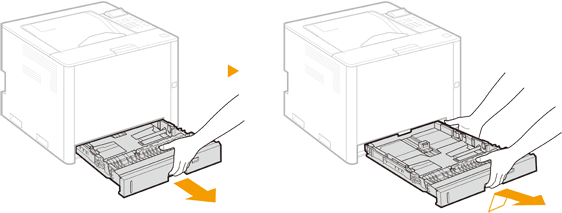
2
عند تحميل الورق في درج الورق بالوحدة الرئيسية، اضبط طول درج الورق حسب المطلوب.
 ضبط طول درج الورق
ضبط طول درج الورق
|
1
|
قم بمحاذاة المفتاح الانزلاقي مع
 . .
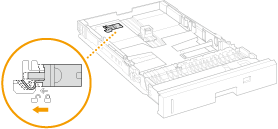
|
|
2
|
أمسك الطرف الخلفي لدرج الورق، وحرّكه.
حرّك درج الورق حتى يعود المفتاح الانزلاقي إلى وضع
 . .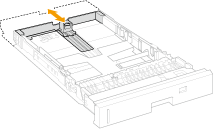
|
3
قم بمحاذاة موجهات الورق مع حجم الورق المراد تحميله.
قم بمحاذاة النتوءات ( ) مع علامة حجم الورق المراد تحميله، بينما تضغط على ذراع إلغاء القفل (
) مع علامة حجم الورق المراد تحميله، بينما تضغط على ذراع إلغاء القفل ( ).
).
 ) مع علامة حجم الورق المراد تحميله، بينما تضغط على ذراع إلغاء القفل (
) مع علامة حجم الورق المراد تحميله، بينما تضغط على ذراع إلغاء القفل ( ).
).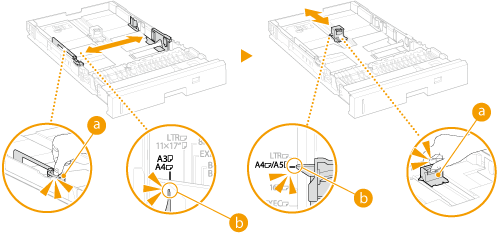
 باستخدام ورق بحجم A5/A6 مع Paper Feeder PF-L
باستخدام ورق بحجم A5/A6 مع Paper Feeder PF-L
|
1
|
أزِل الملحق المُخزن في الجزء الخلفي من درج الورق.
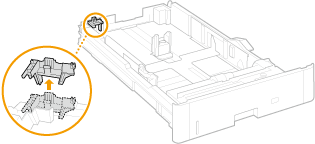
|
|
2
|
قم بتوصيل الملحق بالموضع المحدد في Paper Feeder PF-L.
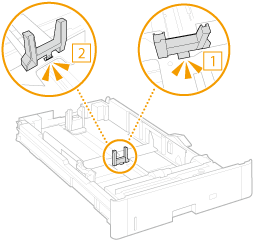
|
4
قم بتحميل الورق في المكان المقابل لموجه الورق الموجود بالجانب البعيد.
قم بتحميل الورق على أن يكون الجانب المطبوع متجهًا لأعلى.
قم بتمرير الهواء عبر رزمة الورق جيدًا، وقم بمحاذاة الحواف على سطحٍ مستوٍ قبل تحميل الورق.
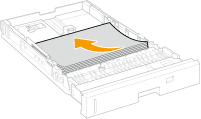

قم بتحميل الورق بحيث لا يتجاوز علامات حد التحميل.
احرص على عدم تجاوز خط علامات حد التحميل ( ) عند تحميل الورق. قد يؤدي القيام بذلك إلى حدوث مشاكل في تغذية الورق.
) عند تحميل الورق. قد يؤدي القيام بذلك إلى حدوث مشاكل في تغذية الورق.
احرص على عدم تجاوز خط علامات حد التحميل (
 ) عند تحميل الورق. قد يؤدي القيام بذلك إلى حدوث مشاكل في تغذية الورق.
) عند تحميل الورق. قد يؤدي القيام بذلك إلى حدوث مشاكل في تغذية الورق.

للاطلاع على تعليمات حول تحميل الورق الموجود به شعار، راجع تحميل الورق المطبوع مسبقًا.
5
قم بتعيين ذراع تحديد الورق وفقًا للورق الذي تم تحميله.
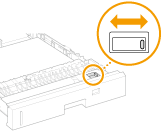
|
حجم الورق
|
وضع ذراع تحديد الورق
|
|
|
درج الورق بالوحدة الرئيسية
|
Paper Feeder PF-L
|
|
|
A3،
A4، A5، B4، B5 |

|

|
|
Ledger،
Legal، Letter، Foolscap/Folio، 16K، Custom |

|

|

لتحديد حجم ورق مختلف عن الورق المُشار إليه بالأعلى، اضبط ذراع تحديد الورق ليكون بنفس اتجاه Custom، وأدِر القرص إلى Custom، ومن ثم حدد الحجم الفعلي للورق على لوحة التحكم. الورق المتوفر
6
أدر قرص حجم الورق لمطابقة حجم الورق الذي تم تحميله.
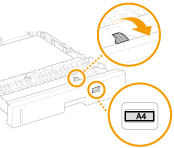

يمكن تحميل ورق بحجم A4/B5/A5/Letter/Executive/16K
وA4، وB5، وA5، وLetter، وExecutive، و16K بالوضع الرأسي والأفقي. انظر الجدول أدناه لضبط القرص لمطابقة حجم الورق المناسب وفقًا لاتجاه الورق.
وA4، وB5، وA5، وLetter، وExecutive، و16K بالوضع الرأسي والأفقي. انظر الجدول أدناه لضبط القرص لمطابقة حجم الورق المناسب وفقًا لاتجاه الورق.
|
حجم الورق
|
الاتجاه
|
الإعداد
|
|
A4،
B5،
A5،
16K
|
 * *(الاتجاه الطولي)
|
A4
|

(الاتجاه العرضي)
|
A4، B5، A5، 16K
|
|
|
Letter،
Executive |
 * *(الاتجاه الطولي)
|
LTR
|

(الاتجاه العرضي)
|
LTR، EXEC
|
|
* قم بإجراء الطباعة بعد تحديد [تغذية الورق المخصص رأسيًا] على علامة تبويب [مصدر الورق] الموجودة ببرنامج تشغيل الطابعة.
|
7
أدخل درج الورق في الوحدة الرئيسية.
أدخل درج الورق بزاوية، ثم ادفعه بشكل أفقي.
»
المتابعة إلى تحديد حجم الورق ونوعه في درج الورق

عند تغيير حجم الورق أو نوعه
إذا قمت بتحميل ورق ذي حجم أو نوع مختلف في الجهاز، فتأكد أولاً من تغيير الإعداد. وإذا لم تقم بتغيير إعداد حجم الورق أو نوعه، فلن يتمكن الجهاز من الطباعة بشكل صحيح.

الطباعة على الجانب الخلفي للورق المطبوع (الوجه الثاني للورقة ذات الوجهين)يُمكنك الطباعة على الجهة الخلفية للورق المطبوع. قم بتسوية أي التفافات على الورق المطبوع وأدخله في الدرج متعدد الأغراض، مع توجيه الجانب المراد الطباعة عليه لأعلى (وتوجيه الجانب الذي تمت الطباعة عليه سابقًا لأسفل). وبعد ذلك، حدد نوع الورق وحدد <نعم> لأجل <هل تريد تمكين الإعدادات لوجه ثانٍ لصفحة على الوجهين؟>.
لا تستخدم إلا الورق المطبوع بواسطة هذا الجهاز.
لا يمكنك الطباعة على الوجه الذي تمت الطباعة عليه سابقًا.
|
تحميل ورق بحجم مخصص
لتحميل ورق بحجم مخصص أو ورق حجمه غير موجود ضمن علامات حجم الورق على درج الورق، اتبع الإجراء التالي.
1
اسحب درج الورق إلى الخارج، وارفع الجانب الأمامي لإزالته.
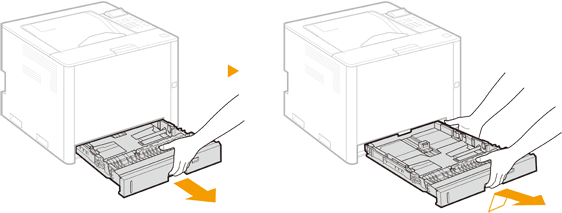
2
عند تحميل الورق في درج الورق بالوحدة الرئيسية، اضبط طول درج الورق حسب المطلوب.
 ضبط طول درج الورق
ضبط طول درج الورق
|
1
|
قم بمحاذاة المفتاح الانزلاقي مع
 . .
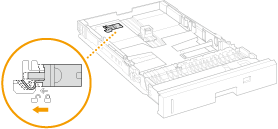
|
|
2
|
أمسك الطرف الخلفي لدرج الورق، وحرّكه.
حرّك درج الورق حتى يعود المفتاح الانزلاقي إلى وضع
 . .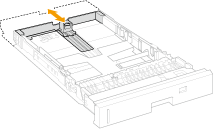
|
3
قم بتحريك موجهات الورق بعيدًا.
حرّك موجهات الورق للخارج مع الضغط على أذرع إلغاء القفل.
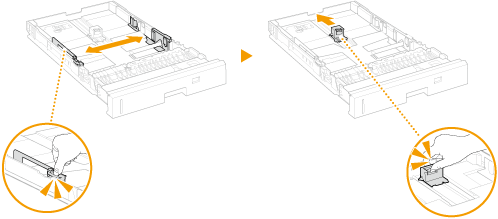
4
قم بتحميل الورق بحيث يحاذي الجزء الأمامي من درج الورق.
قم بتحميل الورق على أن يكون الجانب المطبوع متجهًا لأعلى.
قم بتمرير الهواء عبر رزمة الورق جيدًا، وقم بمحاذاة الحواف على سطحٍ مستوٍ قبل تحميل الورق.
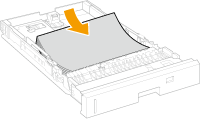

قم بتحميل الورق بحيث لا يتجاوز خطوط علامات حد التحميل.
احرص على ألا تتجاوز خطوط علامات حد التحميل ( ) عند تحميل الورق. قد يؤدي القيام بذلك إلى حدوث مشاكل في تغذية الورق.
) عند تحميل الورق. قد يؤدي القيام بذلك إلى حدوث مشاكل في تغذية الورق.
 ) عند تحميل الورق. قد يؤدي القيام بذلك إلى حدوث مشاكل في تغذية الورق.
) عند تحميل الورق. قد يؤدي القيام بذلك إلى حدوث مشاكل في تغذية الورق.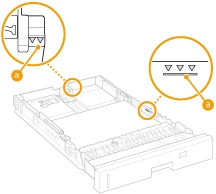

للاطلاع على تعليمات حول تحميل الورق الموجود به شعار، راجع تحميل الورق المطبوع مسبقًا.
5
قم بمحاذاة موجهات الورق مع الورق.
قم بمحاذاة موجهات الورق بشكل دقيق مع الورق، مع الضغط على أذرع إلغاء القفل.
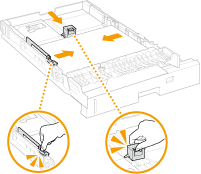

قم بمحاذاة موجهات الورق بشكل دقيق مع الورق.
إذا كانت الموجهات غير محكمة تمامًا أو ضيقة جدًا، فقد لا يتم إرسال الورق بشكل صحيح، أو يحدث انحشار للورق.
6
بدل ذراع تحديد الورق، وقم بمحاذاة قرص حجم الورق مع "Custom".
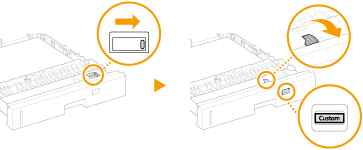
7
أدخل درج الورق في الوحدة الرئيسية.
أدخل درج الورق بزاوية، ثم ادفعه بشكل أفقي.
»
المتابعة إلى تحديد حجم الورق ونوعه في درج الورق

عند تغيير حجم الورق أو نوعه
إذا قمت بتحميل حجم أو نوع ورق مختلف في الجهاز، فاحرص على تغيير الإعدادات. وإذا لم تقم بتغيير إعداد حجم الورق أو نوعه، فلن يتمكن الجهاز من الطباعة بشكل صحيح.

الطباعة على الجانب الخلفي للورق المطبوع (الوجه الثاني للورقة ذات الوجهين)يُمكنك الطباعة على الجهة الخلفية للورق المطبوع. قم بتسوية أي التفافات على الورق المطبوع وأدخله في الدرج متعدد الأغراض، مع توجيه الجانب المراد الطباعة عليه لأعلى (وتوجيه الجانب الذي تمت الطباعة عليه سابقًا لأسفل). وبعد ذلك، حدد نوع الورق وحدد <نعم> لأجل <هل تريد تمكين الإعدادات لوجه ثانٍ لصفحة على الوجهين؟>.
لا تستخدم إلا الورق المطبوع بواسطة هذا الجهاز.
لا يمكنك الطباعة على الوجه الذي تمت الطباعة عليه سابقًا.
|
تحميل الورق في الدرج متعدد الأغراض

|
|
للطباعة على الورق الذي تم تحميله في الدرج متعدد الأغراض، قم بتغيير إعدادات مصدر الورق حسب المطلوب.
|
اتجاه الورق
انظر الجدول أدناه لتحميل الورق المتوفر في الاتجاه الصحيح.
|
الاتجاه
|
الورق
|

(الاتجاه الطولي)
|
A3، B4، A4 (طولي)، B5 (طولي)، A5 (طولي)، A6، B6
|
|
Ledger، Legal، Letter (طولي)، Statement (طولي)، Executive (طولي)
|
|
|
Oficio، Ecuador-Oficio، Brazil-Oficio، Mexico-Oficio، Argentina-Oficio، Argentina-Letter (طولي)، Government-Letter (طولي)، Government-Legal، Australia-Foolscap، Foolscap/Folio، F4A، Indian-Legal،3x5 بوصة
|
|
|
8K، 16K (طولي)، Custom Size (طولي)، Long Sheet، Free Size (طولي)، Postcard، Reply Postcard، Envelope
|
|

(الاتجاه العرضي)
|
A4 (عرضي)، B5 (عرضي)، A5 (عرضي)
|
|
Letter (عرضي)، Statement (عرضي)، Executive (عرضي)، Argentina-Letter (عرضي)، Government-Letter (عرضي)
|
|
|
16K (عرضي)، Custom Size (عرضي)، Free Size (عرضي)، 4 on 1 Postcard
|
1
افتح الدرج متعدد الأغراض.
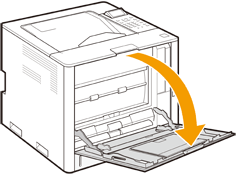
2
اسحب ملحق الدرج للخارج.
اسحب ملحق الدرج إلى الخارج عند تحميل ورق كبير الحجم.

3
قم بتحريك موجهات الورق بعيدًا.
حرك موجه الورق ناحية الخارج.
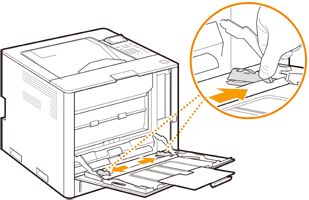
4
أدخل الورق حتى يتوقف.
أدخل الورق مع توجيه جانب الطباعة لأسفل.
قم بتمرير الهواء عبر رزمة الورق جيدًا، وقم بمحاذاة الحواف على سطحٍ مستوٍ قبل تحميل الورق.
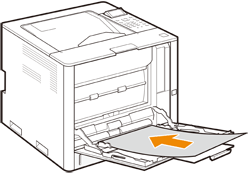

قم بتحميل الورق بحيث لا تتجاوز موجهات حد التحميل.
احرص ألا تتجاوز موجهات حد التحميل ( ) عند تحميل الورق. قد يؤدي القيام بذلك إلى حدوث مشاكل في تغذية الورق.
) عند تحميل الورق. قد يؤدي القيام بذلك إلى حدوث مشاكل في تغذية الورق.
 ) عند تحميل الورق. قد يؤدي القيام بذلك إلى حدوث مشاكل في تغذية الورق.
) عند تحميل الورق. قد يؤدي القيام بذلك إلى حدوث مشاكل في تغذية الورق.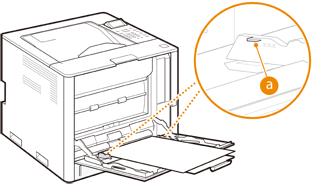

عند تحميل الأظرف أو البطاقات البريدية أو الورق الذي يحمل شعارًا، انتبه إلى اتجاه الأظرف أو البطاقات البريدية أو الورق.
5
قم بمحاذاة موجهات الورق مع الورق.
حرك موجهات الورق إلى الداخل لمحاذاتها بشكل دقيق مع عرض الورق.
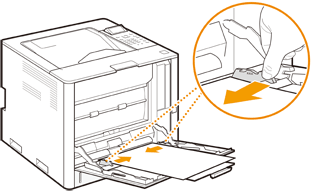

قم بمحاذاة موجهات الورق بشكل دقيق مع عرض الورق.
إذا كانت الموجهات غير محكمة تمامًا أو ضيقة جدًا، فقد لا يتم إرسال الورق بشكل صحيح، أو يحدث انحشار للورق.
»
المتابعة إلى تحديد نوع الورق وحجمه في الدرج متعدد الأغراض

عند تغيير حجم الورق أو نوعه
إذا قمت بتحميل ورق ذي حجم أو نوع مختلف في الجهاز، فتأكد أولاً من تغيير الإعداد. وإذا لم تقم بتغيير إعداد حجم الورق أو نوعه، فلن يتمكن الجهاز من الطباعة بشكل صحيح.

|
الطباعة على الجانب الخلفي للورق المطبوع (الوجه الثاني للورقة ذات الوجهين)يُمكنك الطباعة على الجهة الخلفية للورق المطبوع. قم بتسوية أي التفافات على الورق المطبوع وأدخله في الدرج متعدد الأغراض مع توجيه الوجه المراد الطباعة عليه لأسفل (قم بتوجيه الوجه الذي تمت الطباعة عليه سابقًا لأعلى). وبعد ذلك، حدد نوع الورق وحدد <نعم> لأجل <هل تريد تمكين الإعدادات لوجه ثانٍ لصفحة على الوجهين؟>.
لا تستخدم إلا الورق المطبوع بواسطة هذا الجهاز.
لا يمكنك الطباعة على الوجه الذي تمت الطباعة عليه سابقًا.
|